개인 정보 보호 및 정보 보안 유지는 귀하가 온라인에서 활동하는 경우 항상 우선 순위가 되어야 합니다. iOS 사용자는 대부분의 인터넷 브라우징 활동을 위해 기기에서 Safari를 사용합니다. 트래커 및 쿠키는 귀하가 어떤 웹사이트를 방문하든지 간에 누군가가 귀하의 정보를 수집하고 있음을 의미합니다. 데이터. 이것은 분명히 현대 인터넷 브라우징에서 불행한 발전이지만 Apple은 수년 동안 더 많은 개인 정보 보호 기능을 추가하여 사용자에게 권한을 부여하려고 노력해 왔습니다. 이러한 기능 중 하나는 'Safari 교차 추적 방지' 옵션을 활성화하는 것입니다. 그것이 무엇인지 잘 모르겠고 그것에 대해 더 알고 싶다면 계속 읽어보세요.
관련 자료:
- iPhone, iPad 및 Mac에서 Safari 탭을 고정하는 방법
- iOS 16에서 Apple의 Safari 변경 사항에 대한 전체 안내서
- Safari 탭 그룹을 동시에 공유하는 방법
- iOS 16의 Safari에서 탭 그룹의 즐겨찾기를 설정하는 방법
교차 사이트 추적이란 무엇입니까?
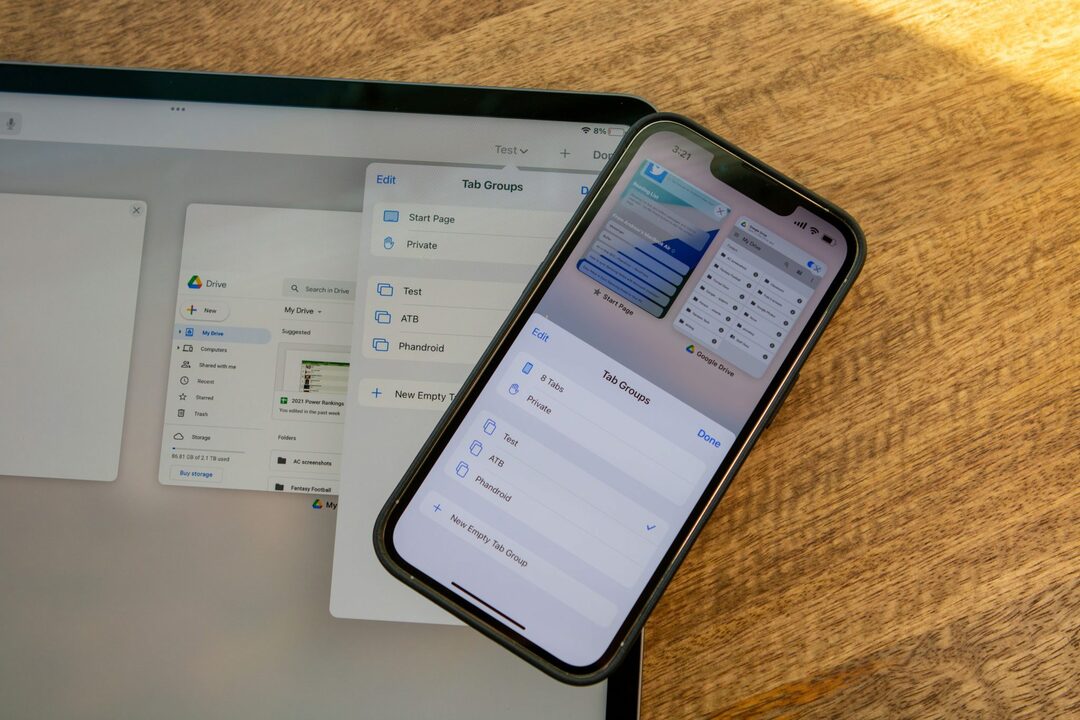
특정 웹사이트를 방문하면 iOS 기기의 숨겨진 폴더에 쿠키를 심습니다. 쿠키는 체류 기간, 웹사이트에서 수행한 작업, 광고 클릭 여부 등과 같은 방문에 대한 정보를 기억합니다. 이렇게 하면 인터넷을 검색할 때 쿠키가 수집한 정보와 관련된 콘텐츠 및 결과를 볼 수 있습니다. 쿠키는 디지털 서비스가 보다 개인화되고 관련성 있는 기능을 생성할 수 있도록 하므로 양날의 검이지만 사생활 침해처럼 느껴질 수도 있습니다.
예를 들어 웹사이트에서 광고를 클릭합니다. 이렇게 하면 장치에 추적기가 설치되어 광고가 제공하는 내용에 관심이 있는 검색 엔진 및 기타 관련 서비스에 알립니다. 따라서 이제 귀하가 다른 웹사이트를 방문하면 해당 광고를 소유한 광고 네트워크가 귀하가 방문하는 다른 웹사이트에 동일한(또는 유사한) 광고를 게재할 수도 있습니다. 교차 사이트 추적입니다.
교차 사이트 추적을 방지하는 Safari를 활성화해야 합니까?
디지털 개인 정보 보호에 크게 신경쓰지 않더라도 Safari '교차 사이트 추적 방지'를 활성화하는 것이 좋습니다. 일반적으로 이 설정은 Safari에서 기본적으로 활성화되어 있지만 활성화되어 있지 않은 경우도 있습니다. 대규모 소셜 미디어 네트워크와 웹사이트는 종종 사용자의 기기에 쿠키와 트래커를 설치하여 광고주 및 제3자에게 판매할 수 있도록 가능한 한 많은 정보를 제공합니다. 파티. 그것이 당신을 불편하게 한다면, 그래야 합니다. 개인 정보를 조금이라도 보호하려면 Safari의 '교차 사이트 추적 방지' 기능을 켜십시오.
Safari에서 교차 사이트 추적을 방지하는 방법
언급한 바와 같이 교차 사이트 추적 방지는 일반적으로 iOS 16에서 기본적으로 활성화됩니다. 어떤 이유로든 꺼져 있다고 의심되는 경우 여기에서 켜는 옵션을 찾을 수 있습니다.
- 당신의 설정 앱.
- 로 이동 원정 여행.
- '를 찾을 때까지 아래로 스크롤교차 사이트 추적 방지'에서 개인 정보 보호 및 보안 부분.
- 그게 다야!
기타 iOS 16 Safari 팁
인터넷 브라우징 경험을 간소화하기 위해 활용할 수 있는 다른 iOS 16 Safari 팁과 요령은 다음과 같습니다.
핀 탭
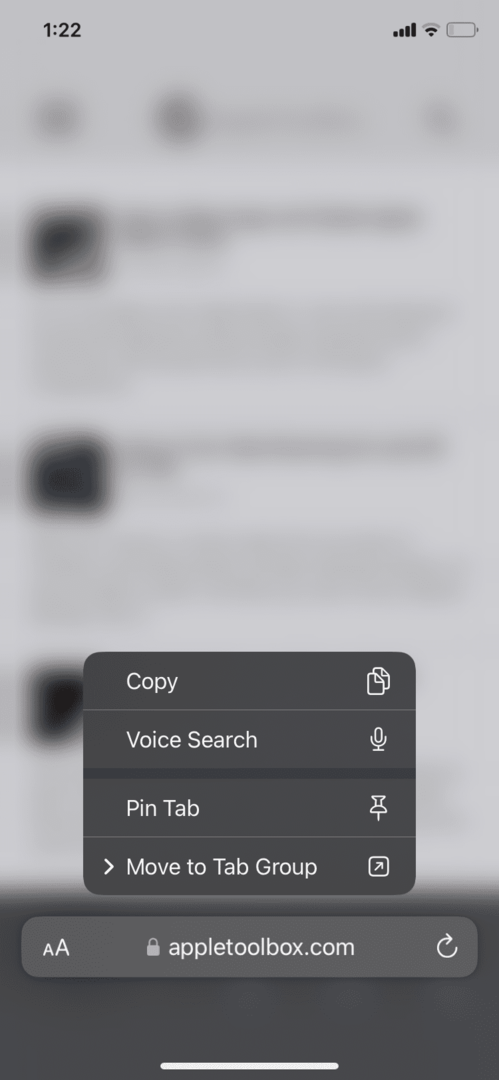
나중에 참조하기 위해 웹 페이지를 저장하고 싶었던 적이 있다면 Safari에서 탭을 고정할 수 있습니다. 많은 소셜 미디어 네트워크에서 이 기능을 사용하며 Instagram과 Twitter는 모두 사용자가 게시물과 사진을 고정할 수 있도록 합니다. 이제 Safari에서도 비슷한 작업을 수행할 수 있습니다. 탭을 고정하려면 URL 도구 모음을 길게 누르고 탭 고정을 선택하십시오. 이제 Safari 탭 화면에 들어가면(오른쪽 하단 모서리에 있는 두 개의 사각형을 눌러) 탭이 상단에 고정된 것을 볼 수 있습니다.
푸시 알림
2023년까지 기다려야 하지만 Safari 푸시 알림을 사용하면 Safari의 특정 웹사이트 및 소셜 미디어 네트워크에서 알림을 받을 수 있습니다. 대부분의 사람들은 앱 사용을 선호하지만 일부는 여전히 특정 소셜 미디어 네트워크 및 플랫폼에 Safari를 사용합니다. 귀하가 그러한 경우라면 새로운 Safari 푸시 알림 기능이 활성화될 때 업데이트해 드리겠습니다.
탭 그룹 공유
마치 Apple이 Safari에 많은 초점을 맞추고 Google Chrome의 실제 경쟁자가 되도록 혁신하려는 것처럼 보입니다. 탭 그룹을 사용하면 여러 탭을 한 위치에 구성하고 각 개별 링크를 공유하는 대신 전체 그룹을 누군가와 공유할 수 있습니다. 예를 들어 친구 및 가족과의 대규모 모임을 계획 중이고 레시피, 활동 또는 다른 유사한 정보의 경우 모든 사람이 이해할 수 있도록 여러 관련 링크를 수집하는 탭 그룹을 만들 수 있습니다. 의제. 이렇게 하려면 탭 그룹을 만들고 링크를 넣은 다음 Apple 공유 아이콘을 눌러 탭 그룹에 대한 링크를 가져옵니다.